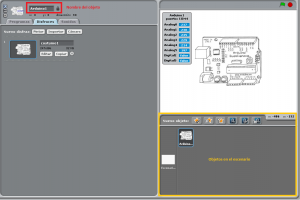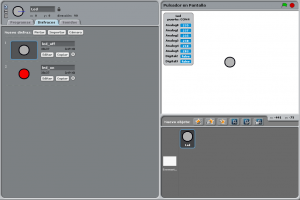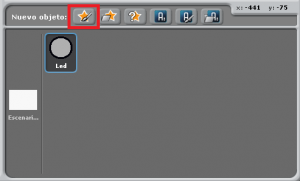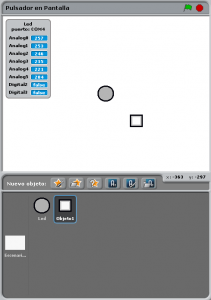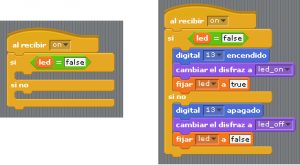Objetivos
Material requerido
 |
Arduino Uno o compatible y con el firmware para S4A cargado |
  |
Una Protoboard más cables. |
 |
Un diodo LED |
 |
Cuatro resistencia de 330 Ohmios. |
ESQUEMA ELECTRÓNICO
Para esta sesión vamos a utilizar el mismo circuito que para el blinking LED. Sólo necesitamos el LED porque simularemos un pulsador virtual en la pantalla del PC.
De esta manera comprobaremos como al hacer click en el pulsador virtual, se enciendel LED físicamente, además de en el escenario de S4A.
CONCEPTO DE OBJETO
Aunque hasta ahora no hemos hablado de ellos, ya hemos utilizado objetos en todas las sesiones anteriores. Lo podemos ver más claramente en las sesiones 4 y 5, en las que mostrábamos los disfraces de los objetos en el escenario.
En las otras sesiones no hemos necesitado crear más objetos porque sólo necesitábamos representar uno en el escenario, un LED o un semáforo. Ahora necesitaremos crear un objeto nuevo que usaremos como pulsador.
Siempre que empezamos un programa nuevo se nos crea por defecto un objeto que incluye el disfraz en el que hay dibujada una placa Arduino al que llama Arduino1. Podemos ver cuántos objetos diferentes hay en el escenario de nuestro programa en el listado de objetos de la parte inferior derecha de la pantalla de S4A.
Lo primero que haremos será modificar los disfraces del objeto que viene creado por defecto igual que en la sesión 4, con los dos disfraces “led_off” y “led_on”.
Después borraremos el disfraz “costume1” con la “x” que hay a la derecha del disfraz y cambiaremos el nombre del objeto a “Led”.
En el escenario habrá cambiado el objeto “Arduino1” por el objeto “Led” que hemos creado.
COMO CREAR EL PULSADOR VIRTUAL
Vamos a hacer un objeto nuevo para simular un pulsador y utilizarlo como un interruptor, de la misma forma que hicimos en la sesión 7 con uno físico.
Para ello en el listado de objetos daremos a al icono “Pintar un objeto nuevo”. Automáticamente nos abrirá el editor gráfico y dibujaremos o importaremos un pulsador.
Cuando le demos a aceptar veremos que se nos habrá creado un nuevo objeto con el nombre de “Objeto1” y un disfraz con el dibujo que hemos hecho con el nombre “disfraz1”.
PROGRAMANDO EL PULSADOR
En S4A cada objeto que hagamos puede tener su propio programa para guiar su comportamiento y comunicarse con los otros objetos. Lo primero que haremos será seleccionar el objeto” Pulsador” en el listado de objetos e ir a la pestaña “Programas”.
Lo que queremos es que al hacer click en el pulsador en el escenario, envíe una señal al resto de objetos.
Utilizaremos el bloque de “Control” “al presionar Pulsador” para empezar el programa, así cada vez que lo pulsemos en el escenario, llevará a cabo las acciones que le hayamos programado.
Como queremos que al pulsarlo envíe una señal a los demás objetos utilizaremos el bloque “enviar a todos”.
PROGRAMA LED
Una vez hemos programado el objeto Pulsador seleccionamos el objeto Led en donde vamos a construir la parte principal de nuestro proyecto.
El programa será muy parecido al de la sesión 7, pero se ejecutará cada vez que reciba la señal “on” del pulsador que hemos creado. Este bloque sustituirá a la condición en la que comprobábamos si el pulsador estaba presionado de la sesión 7:
Esta vez no necesitamos pulsar la bandera verde, si no que cada vez que hagamos click en nuestro pulsador virtual, el LED se encenderá o apagará tanto en el escenario como físicamente en la protoboard.
Podéis descargar el programa completo desde aquí: Pulsador Virtual.
RESUMEN DE LA SESIÓN
En esta sesión hemos aprendido varias cosas importantes: